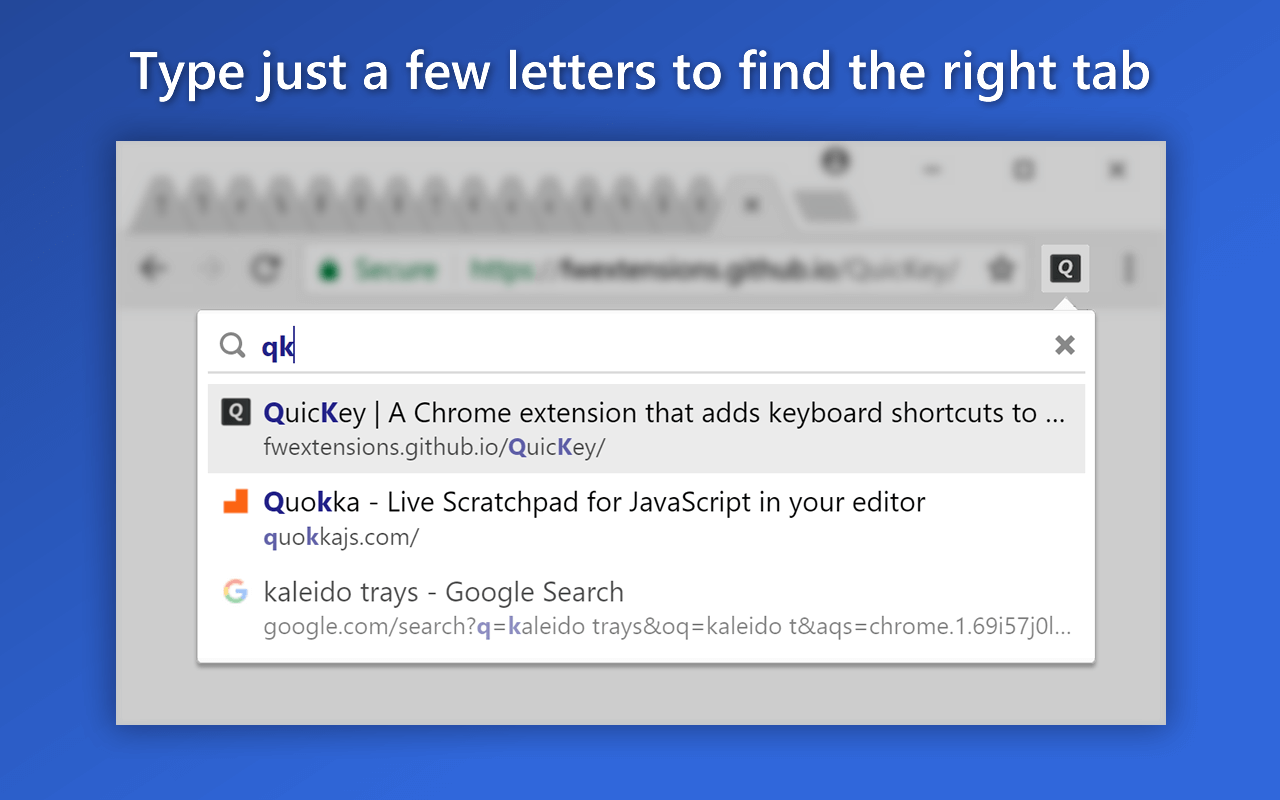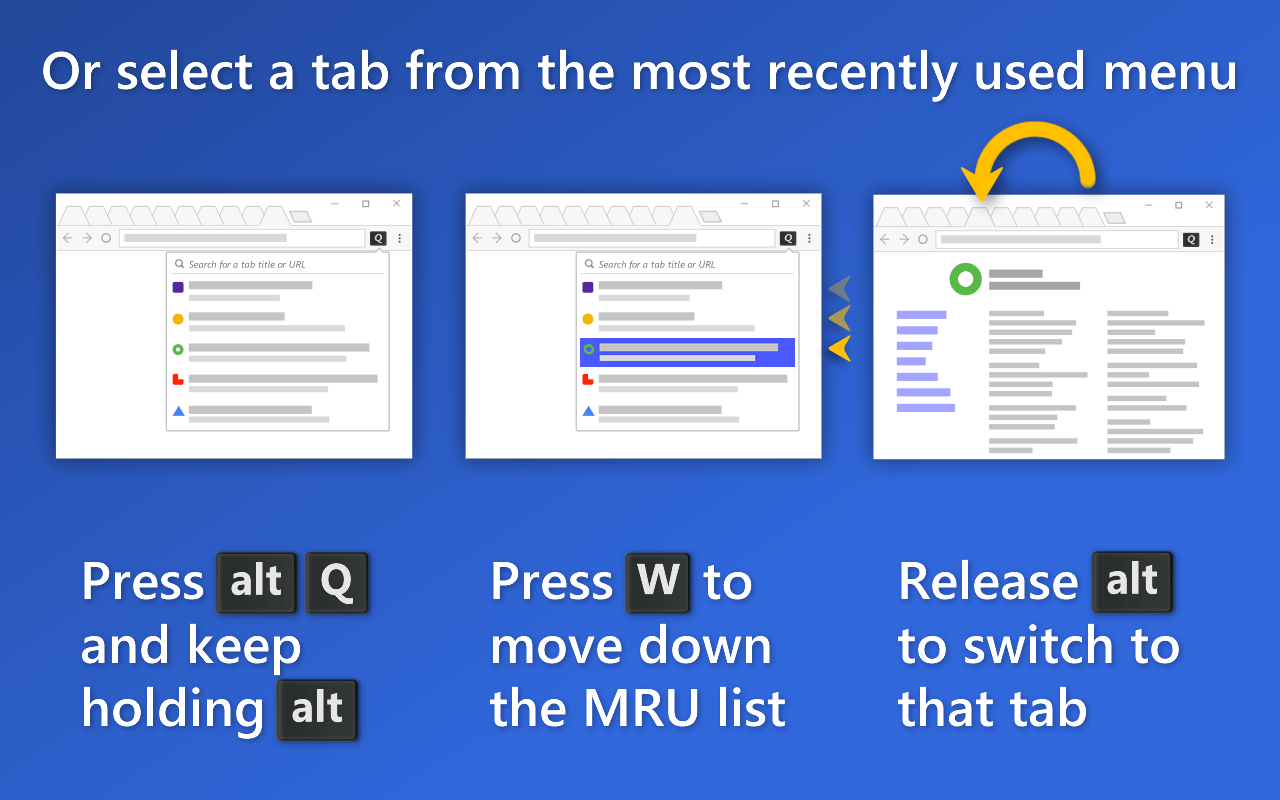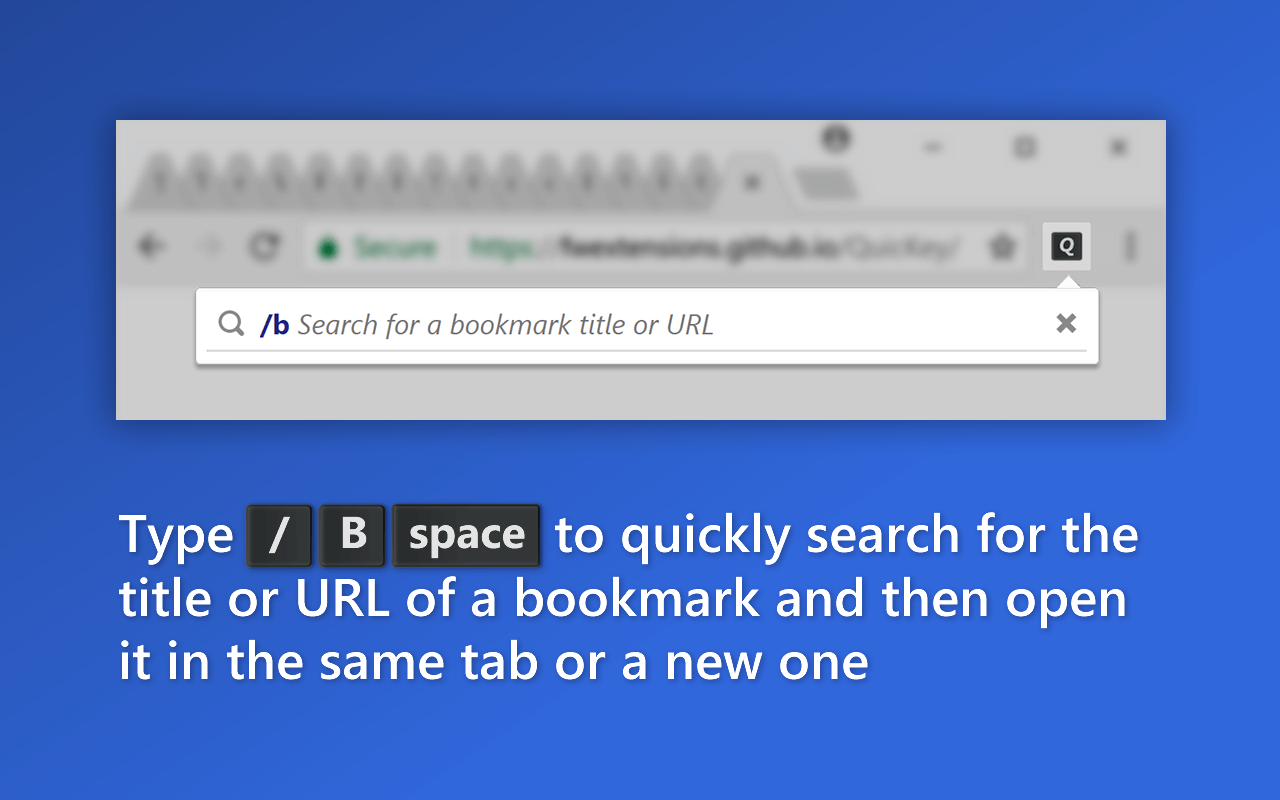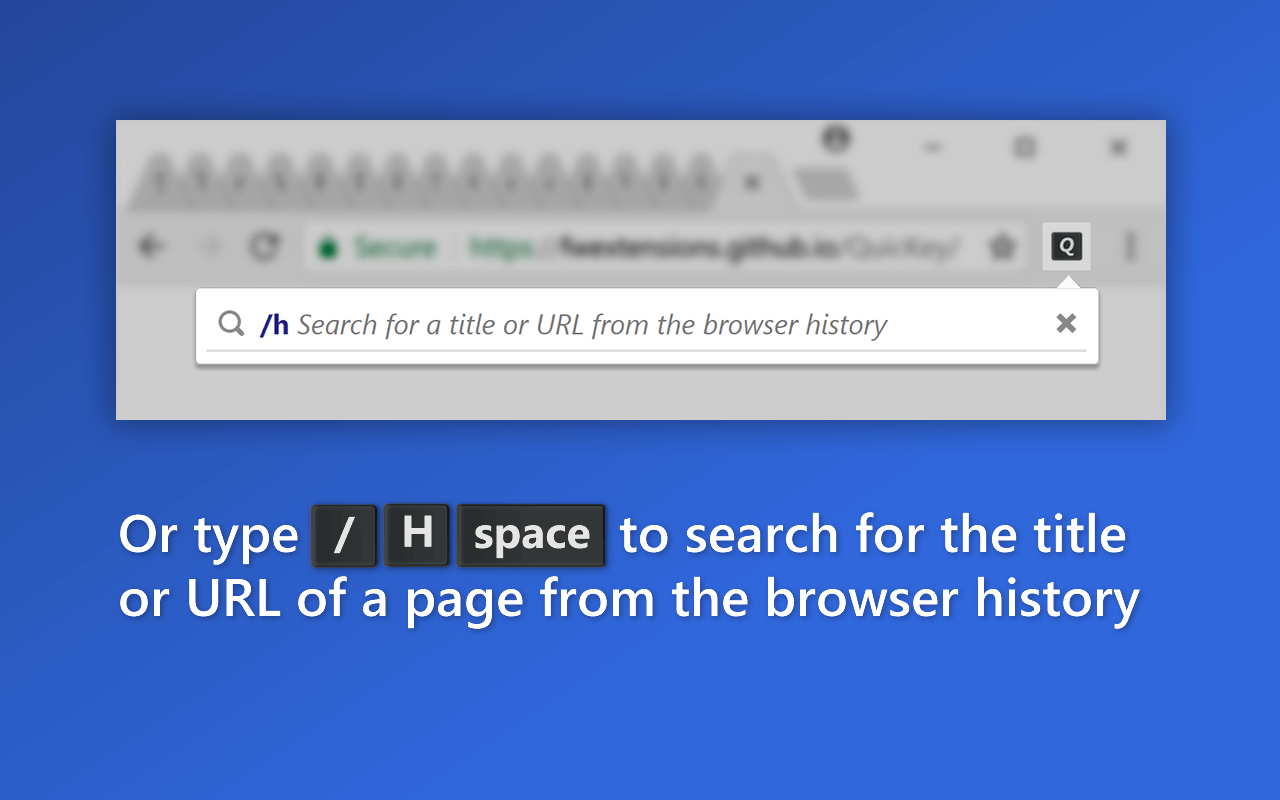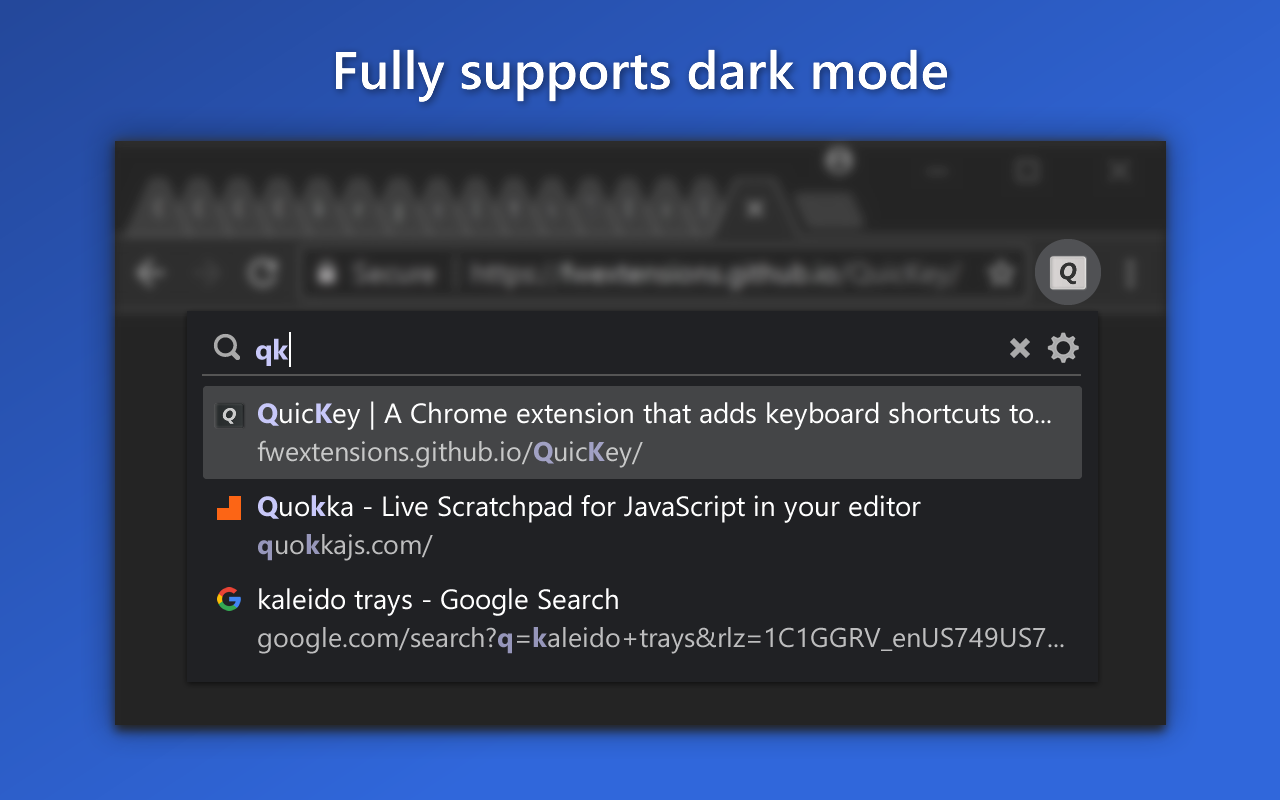QuicKey permite que você navegue por todas as suas abas do Chrome digitando apenas parte do título da página ou URL. Não precisa de rato!
- Press altQ (ctrlQ on macOS).escreva algumas letras.
- Carregue em enter para mudar para a página seleccionada.,
para alternar entre as duas páginas mais recentes, carregue rapidamente no atalho de teclado duas vezes. Ou escolha uma página da lista mais recente usada (MRU), como mostrado abaixo.
Use o ctrltab como um atalho rápido
com um pouco de trabalho extra, você pode até fazer QuicKey responder ao Santo Graal dos atalhos de teclado: ctrltab. Aprende como.
instalação
adicione ao Chrome ou vá à loja web Chrome para instalar o QuicKey.
vá ao Chrome Web Store no Chrome para instalar o QuicKey.,
Uma vez instalada a extensão, poderá carregar no botão ![]() na barra de ferramentas para abrir o campo de pesquisa. Mas se você gosta desta extensão, você provavelmente vai preferir usar o atalho de teclado padrão listado acima.
na barra de ferramentas para abrir o campo de pesquisa. Mas se você gosta desta extensão, você provavelmente vai preferir usar o atalho de teclado padrão listado acima.
poderá personalizar a tecla de atalho se carregar com o botão direito no ícone QuicKey e seleccionar as opções. Ou adicionar manualmente um atalho de teclado ctrltab.,
alternar entre as páginas mais recentemente usadas
nota: quando instalado pela primeira vez, o QuicKey não sabe quais as páginas que foram usadas recentemente, mas à medida que usa o Chrome, as páginas serão adicionadas à lista mais recentemente usada (MRU).
Opening QuicKey mostra uma lista das últimas 50 páginas que visitou, por ordem de recência., Carregue numa página para mudar para ela, ou use um dos atalhos de teclado abaixo para navegar pelo histórico de tabulações recentemente utilizado:
- para mudar entre as duas páginas mais recentes:
- Pressione altZ (ctrlZ em macOS).
- ou
- ALTQ (cvrlq on macOS).
- Pressione altZ (ctrlZ em macOS).
- para navegar mais para trás na lista de MRU:
- Pressione altA (ctrlA em macOS) uma vez para mudar para a página anterior. O ícone QuicKey irá inverter para .75 segundos:
 ➤
➤  .,
., - Carregue em altA novamente enquanto o ícone está invertido para mudar para páginas mais antigas, uma vez para cada página.
- Pressione altS para se mover para as páginas mais recentes.
- Pause to let the icon revert to normal:
 ➤
➤  .
. - Carregue em altA de novo para mudar de novo para a página em que começou inicialmente.
- Pressione altA (ctrlA em macOS) uma vez para mudar para a página anterior. O ícone QuicKey irá inverter para .75 segundos:
- para escolher uma página recente do menu MRU:
- carregue no atalho mas mantenha a tecla alt (ctrl tecla ctrl em macOS).
- Pressione W ou ↓ para descer através da lista de páginas recentes.,Pressione shiftW ou para subir.
- liberta alt (ou ctrl) para mudar para a página seleccionada.
- Você também pode destacar um item com o mouse, em seguida, libere alt para ir para essa página.
- digite : alternar para a guia selecionada
- ↓ ou espaço : mover para baixo a lista
- ou shiftspace : mover para cima na lista
- pg dn : página abaixo da lista
- pg up : página a lista
- final : vá para a parte inferior da lista
- home : vai para o topo da lista
- esc : limpar a pesquisa ou fechar o menu
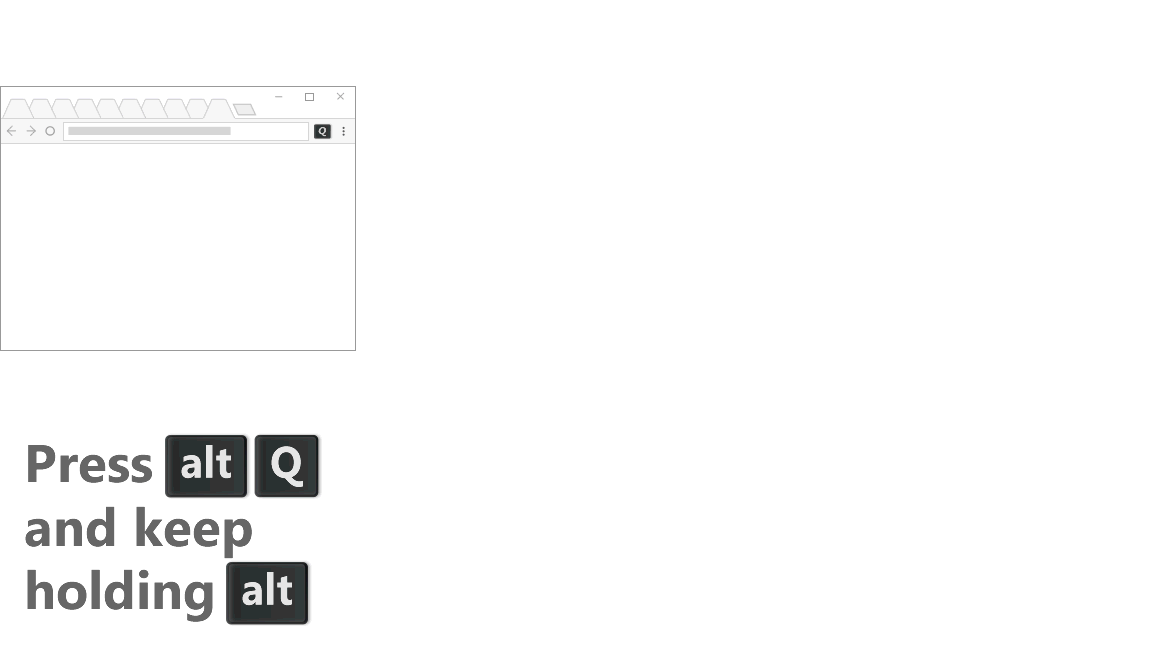
Que atalhos usar depende de si. Pressionar o altQ duplo é bom, porque só há um atalho para recordar, enquanto o altZ permite-lhe mudar entre as duas páginas mais recentemente usadas muito rapidamente. (Poderá também fazer duplo-click no ícone QuicKey para alternar entre as páginas mais recentes.,)
altA permite que você navegue para páginas ainda mais antigas, embora o tempo às vezes pode ser complicado.
Se seleccionar no menu MRU, mantendo carregada a tecla alt, oferece a experiência mais próxima de um menu típico do alttab, mas terá de usar W em vez de tab para navegar enquanto o menu está aberto (devido a limitações na plataforma Chrome).
pode alterar qualquer um destes atalhos, carregando no ícone 
Se activar a opção para mostrar o número de páginas abertas no ícone QuicKey, o crachá que contém esse número irá mudar de cor enquanto você navega para páginas mais antigas, em vez de inverter o ícone.
procurar por uma página rapidamente
Ao contrário de outros selectores de páginas, QuicKey usa um algoritmo de pesquisa de estilo Quicksilver para classificar os resultados, onde as correspondências contíguas no início das palavras são maiores na lista, assim como as correspondências contra letras maiúsculas. Então você só tem que digitar algumas letras para encontrar rapidamente a página certa.,
Use atalhos de teclado para navegar na lista de correspondência de guias:
Se você digitar mais de 25 cartas, que deve ser suficiente para encontrar o guia, QuicKey muda para uma exata seqüência de caracteres de pesquisa para ficar rápido.,
as páginas usadas recentemente têm um ligeiro aumento no ranking de resultados da pesquisa, por isso voltar a uma página que estava a usar deve exigir escrever menos letras.,
Personalizar atalhos e outras opções
Para personalizar a forma como QuicKey se comporta, clique no 
![]() e selecione Opções do menu:
e selecione Opções do menu:
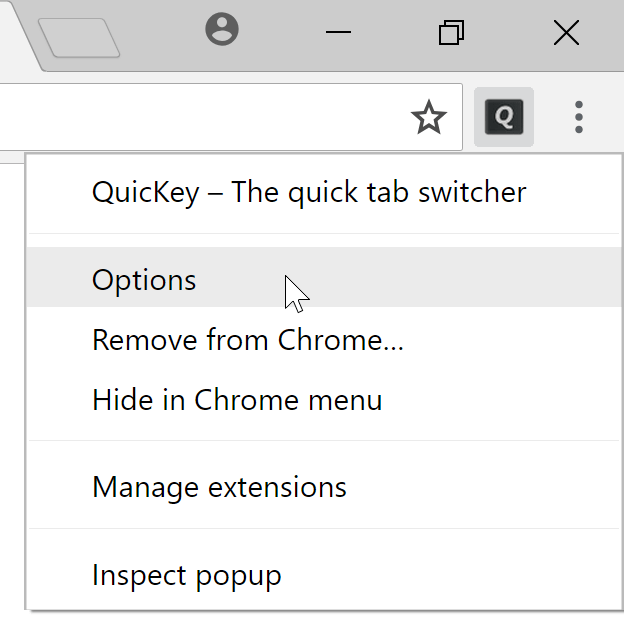
No QuicKey opções de página, você pode alterar o comportamento do espaço e teclas esc, marca de guias em outras janelas, com um ícone, ocultar guias fechadas a partir de resultados de pesquisa, mostram o número de abas abertas, e personalizar muitos dos atalhos de teclado descritos aqui.,
se mudar o atalho de teclado para mostrar o menu QuicKey para algo que não o altQ por omissão ou se tiver um teclado não-Americano, provavelmente irá querer também alterar a tecla que é usada para navegar pela lista de páginas usadas recentemente (que por omissão é W). Por exemplo, se você mudar o atalho do menu para altZ, você pode querer mudar a chave de navegação para X, que é a porta ao lado. Para alterá-lo, vá para a página de Opções, clique no primeiro picador de atalhos de teclado, e pressione X.,
Se tiverem sido adicionadas novas configurações ao QuicKey desde a última vez que olhou para a página de opções, o ícone
irá mostrar um ponto vermelho para o informar.
fechar e reabrir as páginas
para fechar a página selecionada, pressione cvrlw (cmdctrlW em macOS)., Ou passe o mouse sobre uma guia e clique no botão fechar no lado direito do menu:

Quando você abrir QuicKey, 25 a maioria dos guias fechadas recentemente são listados abaixo os últimos guias e mostrado em um desbotado estado com uma 

Eles também são retornados quando você digita uma consulta, apesar de sua classificação na lista de resultados é menor do que abrir abas. Clique numa página fechada para reabri-la na sua localização original e com todo o seu histórico de navegação intacto.,
Se não quiser que sejam mostradas nenhumas páginas fechadas, abra a página de Opções do QuicKey e desligue a opção Incluir páginas fechadas recentemente nos resultados da pesquisa. Você também pode remover a aba fechada selecionada do histórico do navegador pressionando o ctrlW (cmdctrlW em macOS) ou clicando no botão 
mover as páginas
pode mover as páginas para a esquerda ou para a direita da página actual, tornando mais fácil puxar as páginas de outras janelas para a actual, ou reorganizar as páginas sem usar o rato.
- Carregue em ctrl para movê-lo para a direita.,
inclua o deslocamento no atalho para também não suspender a página enquanto a move. A tecla ctrl deve ser usada tanto no Windows como no macOS. Lembre-se que não pode mover as páginas entre as janelas normais e incógnitas.
distinguir páginas com títulos idênticos
uma página que tem o mesmo título que outras páginas abertas irá mostrar um número para indicar a sua posição esquerda-direita entre as outras páginas. Por exemplo, se você abrir páginas para duas contas diferentes do Google Drive, ambas serão intituladas Meu Drive – Google Drive., Mas o da esquerda vai mostrar um 1 ao lado de seu título no menu e o da direita vai mostrar um 2. Isso torna mais fácil para você selecionar a página que você quer quando você sabe como eles estão organizados em sua janela.
Procurar Favoritos
para encontrar um favorito, tipo / espaço no campo de pesquisa, e depois parte do nome ou URL do favorito.
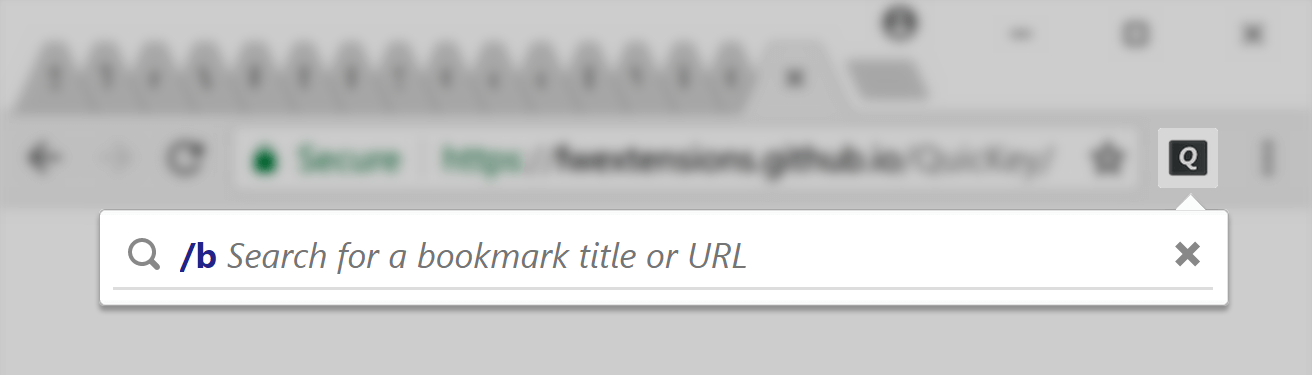
- Carregue em enter para abrir o favorito na página actual.
- pressione cvrlenter (cmdenter em macOS) para abri-lo em uma nova aba na janela atual.pressione o metamorfo para abri – lo numa nova janela.,
assim que escrever /bspace, os seus Favoritos serão listados por ordem alfabética, no caso de querer navegar por eles.
procure o histórico do navegador
para ver as últimas 2000 páginas do seu histórico do navegador por ordem de recência, tipo /hspace na caixa de pesquisa. Ou escreva parte do nome ou URL da página para restringir o search.To encontre algo nas últimas 2000 páginas do seu histórico de navegador, digite /hspace na caixa de pesquisa e, em seguida, parte do nome da página ou URL.,
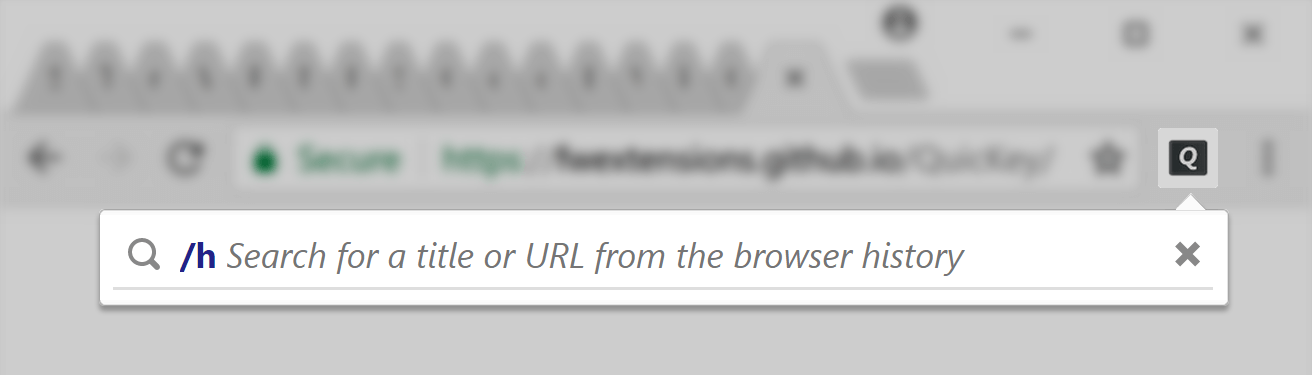
o mesmo CVR (cmdenter em macOS) e os atalhos do shiftenter irão abrir a página visitada numa nova página ou janela.
assim que escrever /hspace, as páginas do seu histórico serão listadas por ordem de recência, para que possa voltar a uma página que visitou recentemente sem ter de se lembrar do seu nome.
Apagar Marcadores e itens de história
para apagar o favorito ou item de história seleccionado, pressione cvrlw (cmdctrlW on macOS). Ou passar sobre um item e clicar no botão 
O Grande Suspender a integração
Se você usar a extensão útil A Grande Suspensório (e quase de certeza que se você tem centenas de abas abertas), suspensa, em seguida, guias vai olhar desbotado na lista:
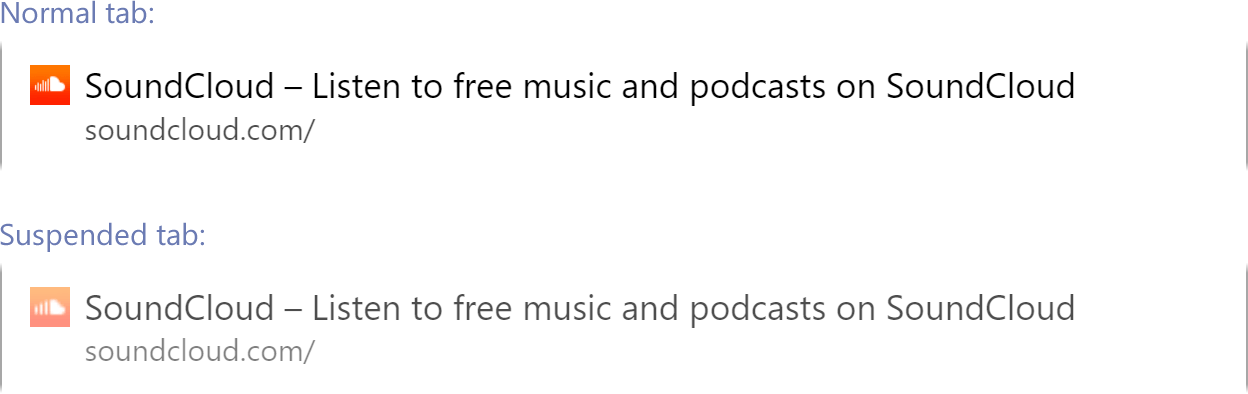
A URL original é mostrado no menu (não muito tempo chrome-extension:// que você vê na barra de localização)., Isso significa que se você procurar por chrome ou extension, você não simplesmente corresponder a todas as suspenso guias, que é o que acontece em outros guia de busca de extensões.pressione o metamorfo para mudar para uma aba e não suspende de uma vez. Ou shift-click com o mouse.,
modo de navegação Anónima
para mudar Para o modo de navegação anónima, bem como normais, clique no 
![]() e selecione Opções do menu:
e selecione Opções do menu:
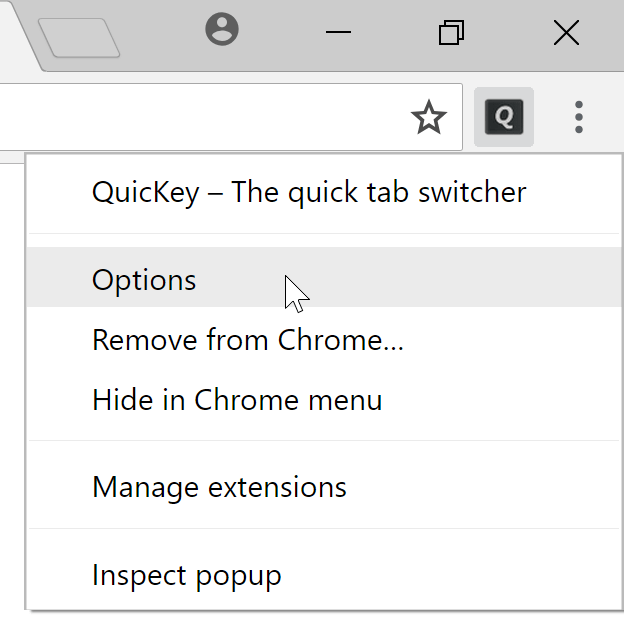
Role para a parte inferior do QuicKey opções de página e, em seguida, clique em Alterar o modo de navegação anônima botão configurações., Na página “extensões” que se abre, seleccione o Permitir em modo anônimo opção e clique no botão de alternância:

Guias no modo de navegação anónima exibir o ícone de navegação anónima sob a página do favicon, para que você possa distinguir um guia normal a partir de uma navegação anônima, com o mesmo título:

modo Escuro
QuicKey responderá a mudanças em seu computador escuro definição do modo com cores mais escuras que correspondem seu navegador da interface do usuário.,
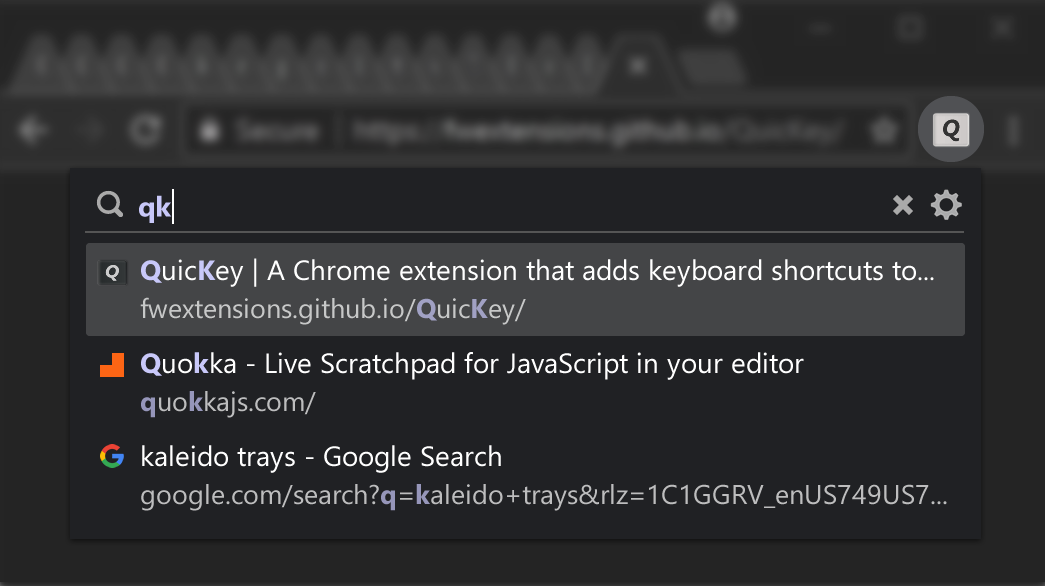
copie um URL ou título
Pode também copiar o URL e o título da página seleccionada, marcador ou item de história:
- press ctrlshiftC (cmdshiftC on macOS) para copiar o título do item e o seu URL, um por linha.,
política de Privacidade
Quando instalado pela primeira vez, QuicKey pede para estas permissões:
-
Leia e mudar seu histórico de navegação em todos os dispositivos conectados
QuicKey usa essa permissão para permitir que você pesquise os títulos e URLs de abas abertas, bem como as páginas de seu histórico. A parte “todos os dispositivos assinados” só existe para que as páginas fechadas recentemente possam ser restauradas com o seu histórico completo. A única vez que o QuicKey altera o seu histórico de navegação é quando você optar por apagar um item de histórico.,
-
Leia e altere os seus favoritos
QuicKey usa esta permissão para lhe permitir procurar nos títulos e URLs das suas páginas marcadas como favoritos. A única vez que ele muda seus favoritos é quando você optar por excluir um.
QuicKey não pode acessar ou manipular o conteúdo de quaisquer páginas que você visita e não transmite nenhuma informação além de alguns dados de diagnóstico anonimizados.,
Se carregar com o botão direito no ícone QuicKey da barra de ferramentas, há uma mensagem dizendo que não pode ler ou alterar os dados do site, o que é um pouco enganador, uma vez que não pode ler ou alterar os dados de qualquer site, não apenas o atual.
para a mente técnica, você pode inspecionar o código de QuicKey no GitHub.
Feedback e suporte
Se encontrar um erro no QuicKey ou tiver uma sugestão para uma nova funcionalidade, por favor visite a página de suporte.
Histórico de lançamento
ver as alterações nas versões anteriores.,
Créditos






o algoritmo de ranking de strings é baseado no código de Quicksilver.